En primer lugar, sabemos que es un programa centrado en números. con eso, Microsoft ha invertido en los últimos tiempos, sobre todo, y nuevos tipos de datos entre ellos tenemos Acciones en la bolsa. Entonces, lo que algunos aún no saben, es que ahora, es totalmente posible traer el Historial de Cotizaciones en Excel.
Pues bien, hoy en día, a través de la función HISTORIALCOTIZACIONES, hemos logrado, entre otras cosas, devolver la fecha y el cierre de cada día de ese activo en bolsa.
Nota: Descargue la hoja de cálculo de esta clase para seguir nuestra clase Paso a paso.
Hoja de Cálculo Disponible para Descargar
Reciba Contenido de Excel
Registre su E-mail aquí en el blog para recibir de primera mano todas las novedades, post y video aulas que posteamos.
¡Su correo electrónico está completamente SEGURO con nosotros!
Es muy importante que me agregues a la lista de tus contactos para que los siguientes E-mails no caigan en el spam, Agregue este: E-mail: edson@ninjadelexcel.com
Sintaxis de la Función: HISTORIALCOTIZACIONES
- Acción: Inicial del activo en bolsa o referencia de la celda que contiene el activo.
- Fecha Inicial: la primera fecha en la que desea traer el historial de activos.
- [fecha_final]: la última fecha para la que desea traer el historial de activos. El valor predeterminado es fecha_inicio.
- [rango]: especifica el rango que representa cada valor de datos de la siguiente manera: 0 = diario, 1 = semanal, 2 = mensual. El valor predeterminado es 0.
- [encabezados]: especifica si los encabezados deben mostrarse de la siguiente manera: 0 = sin encabezados, 1 = mostrar encabezados, 2 = mostrar identificador y encabezados de instrumentos.
- [propiedades]: Las columnas que se recuperan para cada acción son las siguientes: 0 = Fecha, 1 = Cerrar, 2 = Abrir, 3 = Alto, 4 = Bajo y 5 = Volumen. Si alguno de ellos está presente, solo se devolverán las columnas indicadas en el orden proporcionado. El valor predeterminado es 0,1 (es decir, fecha y cierre).
Historial de Cotizaciones en Excel: Paso a Paso
Primero, para buscar el estado de existencias en Excel, abrirá la función HISTORIALCOTIZACIONES y luego seleccionará los siguientes datos:
- el nombre del activo;
- la fecha inicial;
- finalmente, la fecha de finalización:
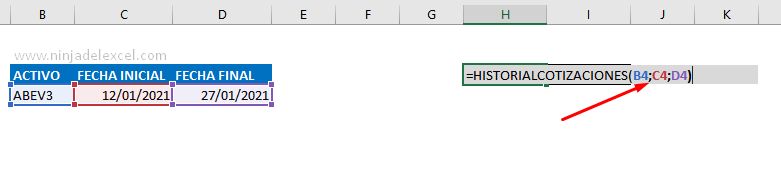
Posteriormente, al presionar la tecla Enter espera unos momentos y obtendrás este resultado:
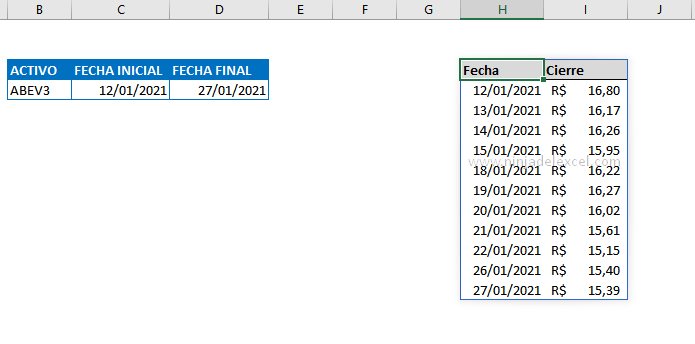
Sin embargo, esta función es sumamente útil para quienes trabajan con información u obtienen datos de acciones constantemente. En otras palabras, verás que es realmente sorprendente lo que podemos hacer con Excel, ¿verdad?
Curso de Excel Básico, Intermedio y Avanzado:
Pronto, ¡Cursos de Excel Completo! Continúa leyendo nuestros artículos y entérate un poco más de lo que hablaremos en nuestra aulas virtuales.
Si llegaste hasta aquí deja tu correo y te estaremos enviando novedades.
¿Qué esperas? ¡Regístrate ya!
Accede a otros Tutoriales de Excel
- Cómo Insertar Porcentaje en el Gráfico en Excel
- Corregir Error #REF! en Excel – Aprenda a Resolver Esto
- Tipos de Datos de Excel: Acciones y Geografía
- Agregar Acciones y Geografía en Excel
- Gráfico de Proyección Solar en Excel
- Copiar Formato Condicional a Otra Celda de Excel
- 20 Trucos que Transforman a Cualquier Persona en un Experto en Excel

















